
Зараз на зміну провідним комп'ютерним мишкам поступово приходять бездротові, що працюють за технологією Bluetooth або Wireless. Зазвичай після придбання такого пристрою користувачеві буде досить вставити приймач у вільний роз'єм і включити мишку, після чого можна відразу починати нею користуватися, що відноситься і до розглянутої сьогодні моделі Logitech M185. Однак в таких випадках ви не отримаєте можливість перепризначувати клавіші або налаштувати користувальницький DPI. Спеціально для цього і здійснюється скачування драйверів мишки, про що і піде мова далі.
Встановлюємо драйвери для бездротової мишки Logitech M185
Перші три методи сьогоднішнього матеріалу дозволять отримати фірмове програмне забезпечення з графічним інтерфейсом, через яке і здійснюється настройка програми. Наступні два встановлять на комп'ютер лише основний драйвер, який необхідний в тих випадках, якщо після з'єднання з комп'ютером Logitech M185 з якихось причин зовсім не функціонує. Вам залишається лише вибрати оптимальний для себе метод і приступити до його реалізації.
Спосіб 1: Офіційний сайт Logitech
На першому місці розташувався метод, що припускає взаємодію з офіційним сайтом компанії-виробника бездротової комп'ютерної миші. Саме звідти найкраще скачати спеціальний додаток, всередині якого і відбувається гнучка конфігурація пристрою. Ця операція не займе багато часу, і впорається з нею навіть самий досвідчений користувач.
Перейти на офіційний сайт Logitech
- Клацніть по посиланню і на вкладці перейдіть в розділ «Підтримка».
- В меню оберіть рядок «Завантаження».
- Тепер вас цікавить категорія «Миші та вказівні пристрої».
- Там перейдіть трохи вниз і виберіть Logitech M185.
- На сторінці продукту через ліву панель переміститеся в «Завантаження».
- Почніть скачування програмного забезпечення, натиснувши на «Download now».
- Зачекайте, поки завантаження завершиться, і запустіть інсталятор через браузер або папку, куди він був поміщений.
- Запуститься вікно програми Logitech Options. У ньому клікніть по спеціальній кнопці для запуску інсталяції.
- Ви можете надати компанії доступ до аналітичних даних або відмовитися від цього.
- Чекайте завершення установки.
- Після першого запуску програми буде запропоновано увійти в обліковий запис або створити її, щоб зберігати свої настройки в хмарі, додаючи резервні копії. Зробіть це за особистим бажанням.
- Якщо пристрою не було виявлено, переконайтеся, що миша підключена правильно, а потім клацніть на «Додавання пристроїв».
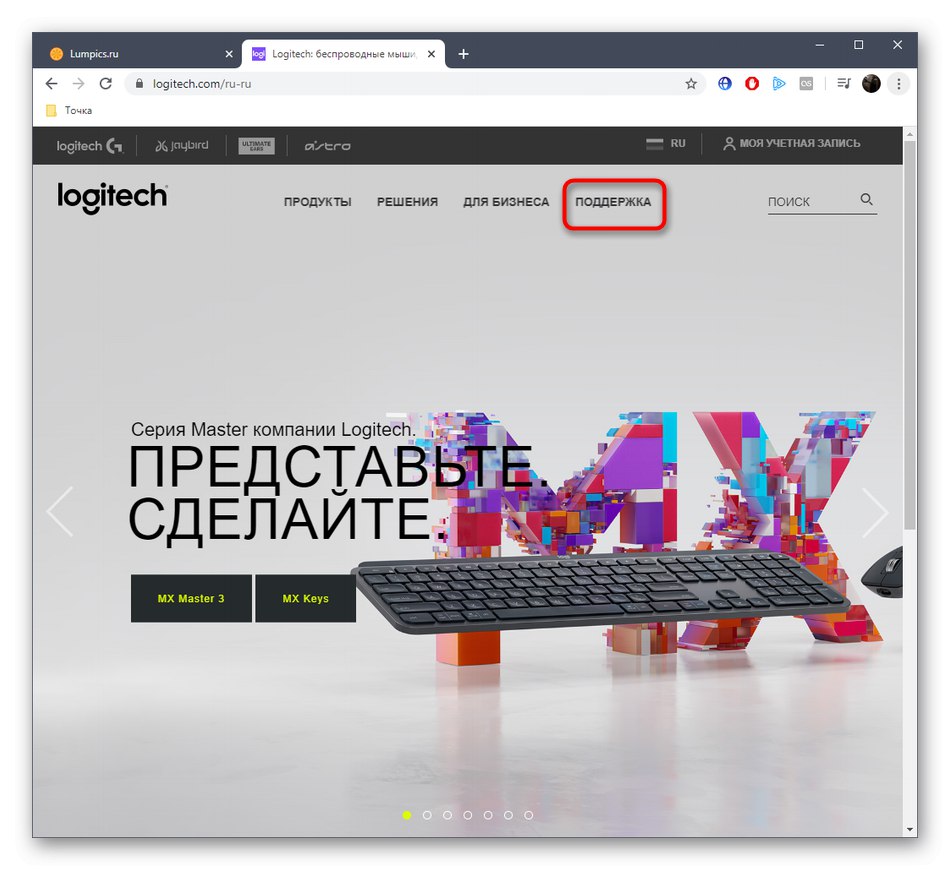
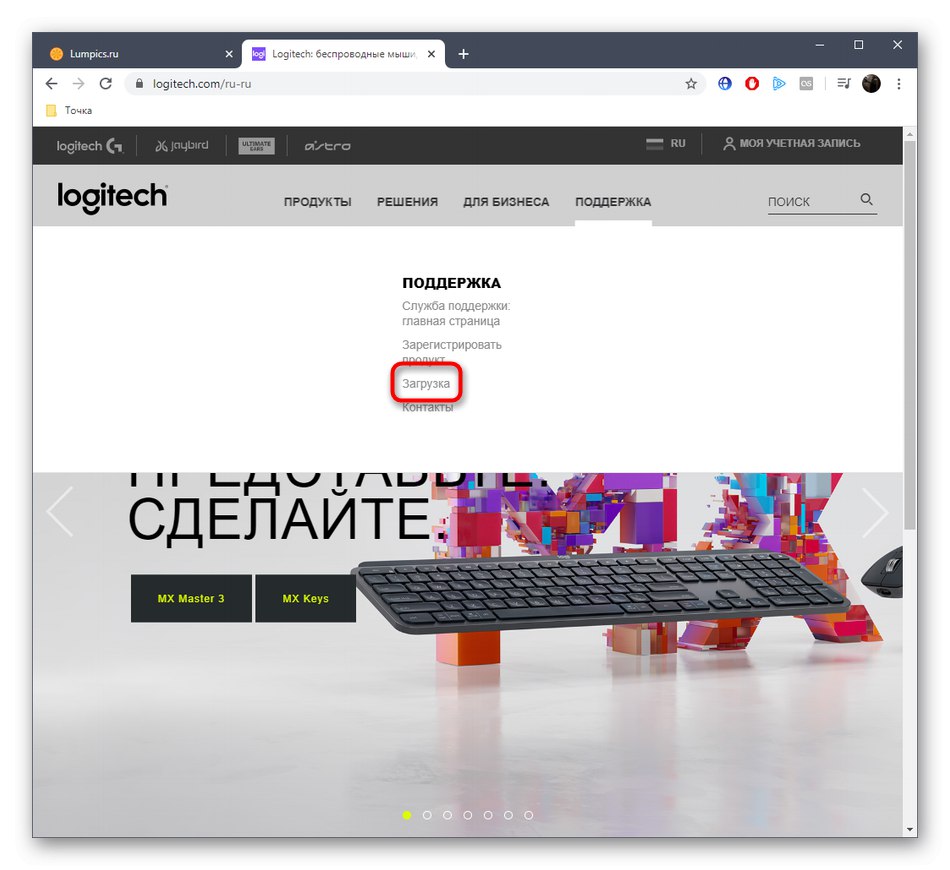
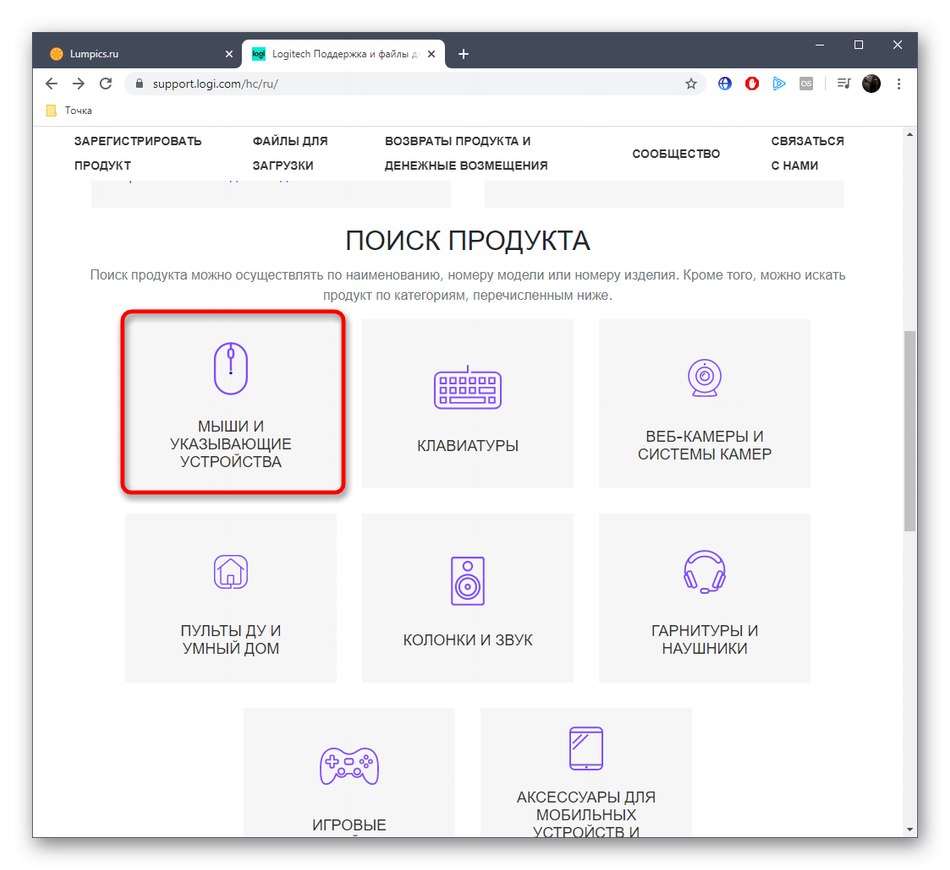
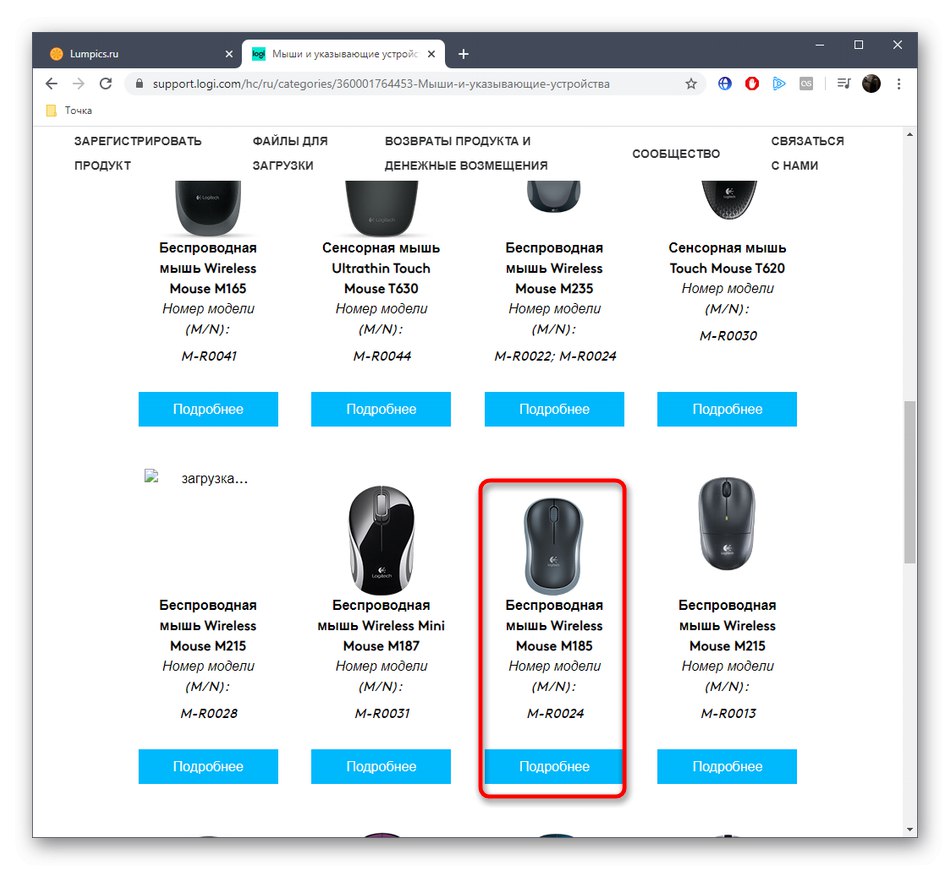
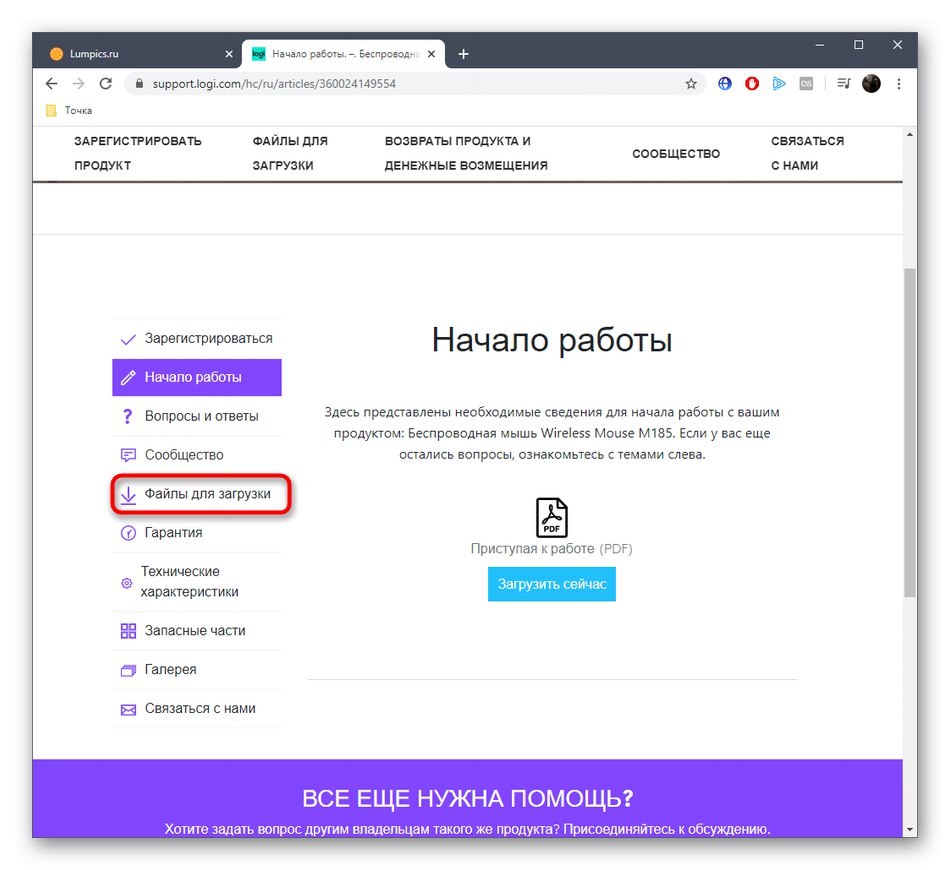
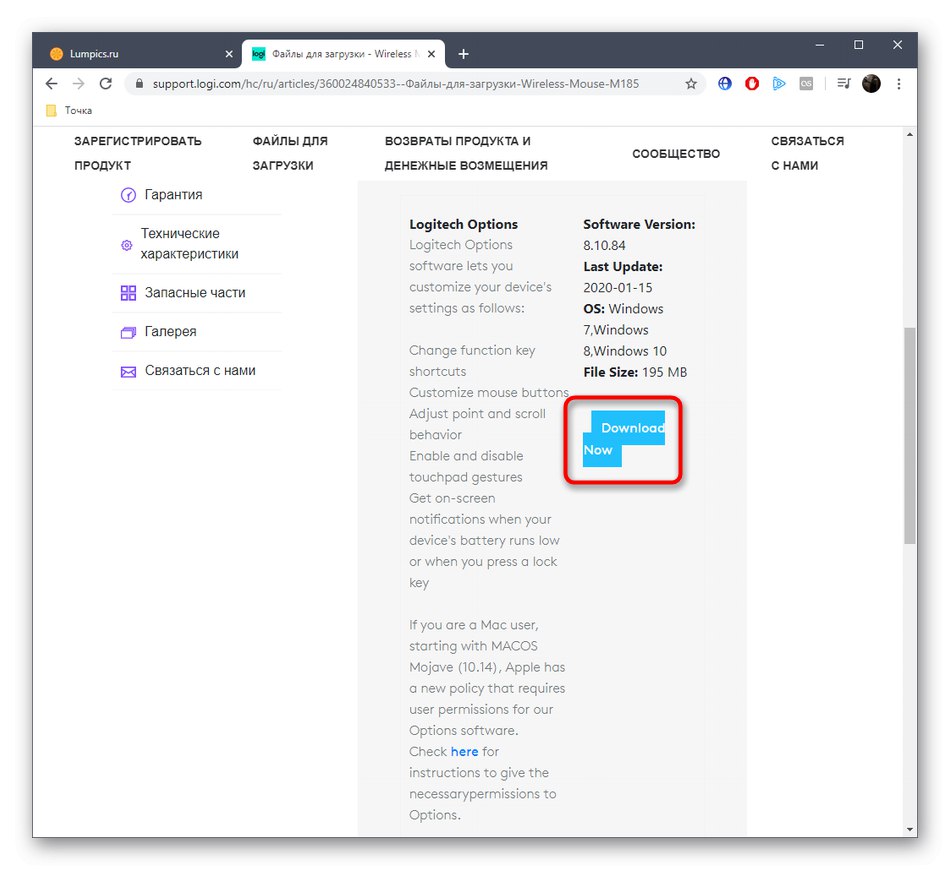
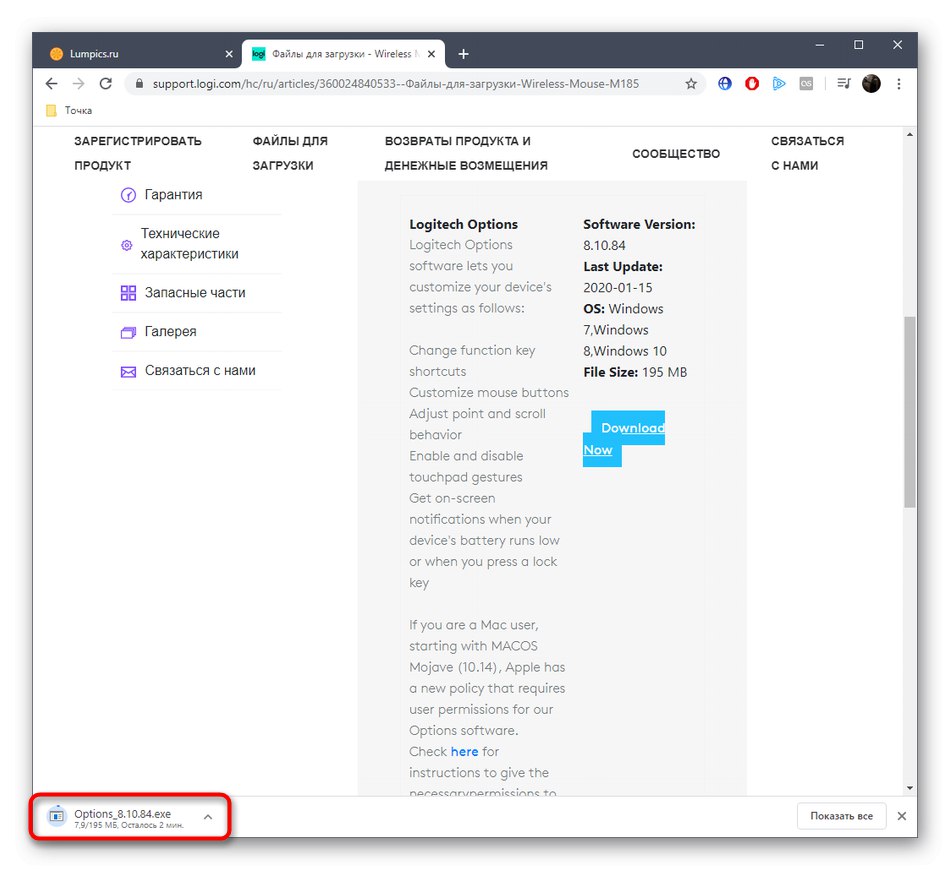
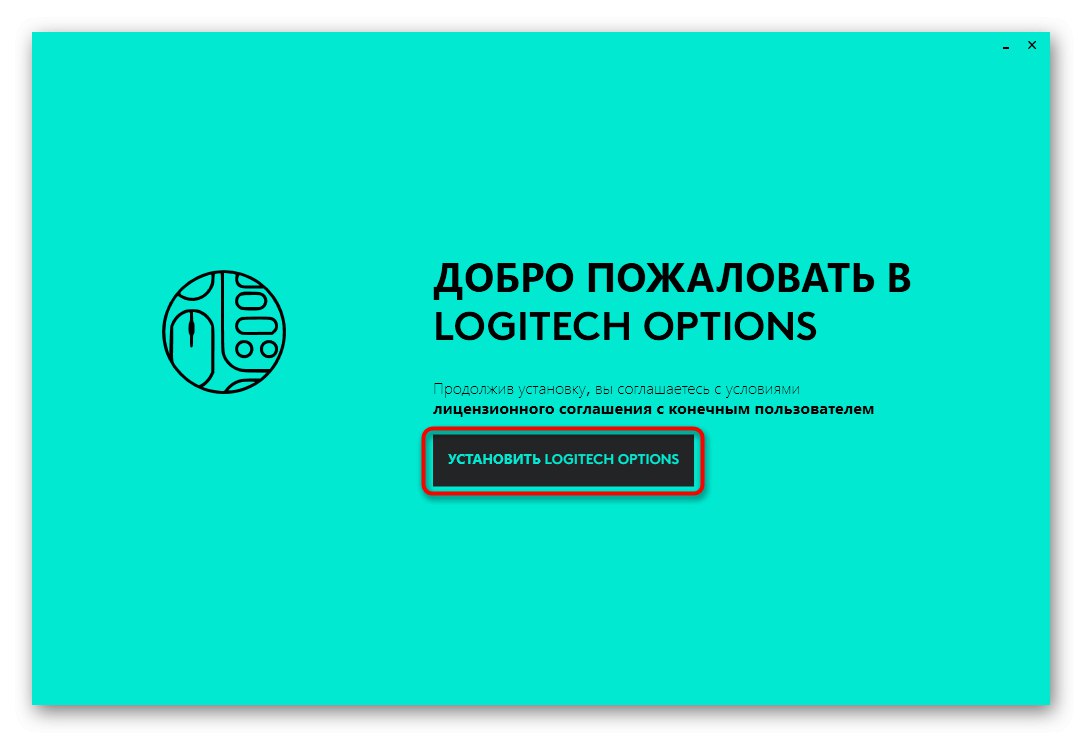
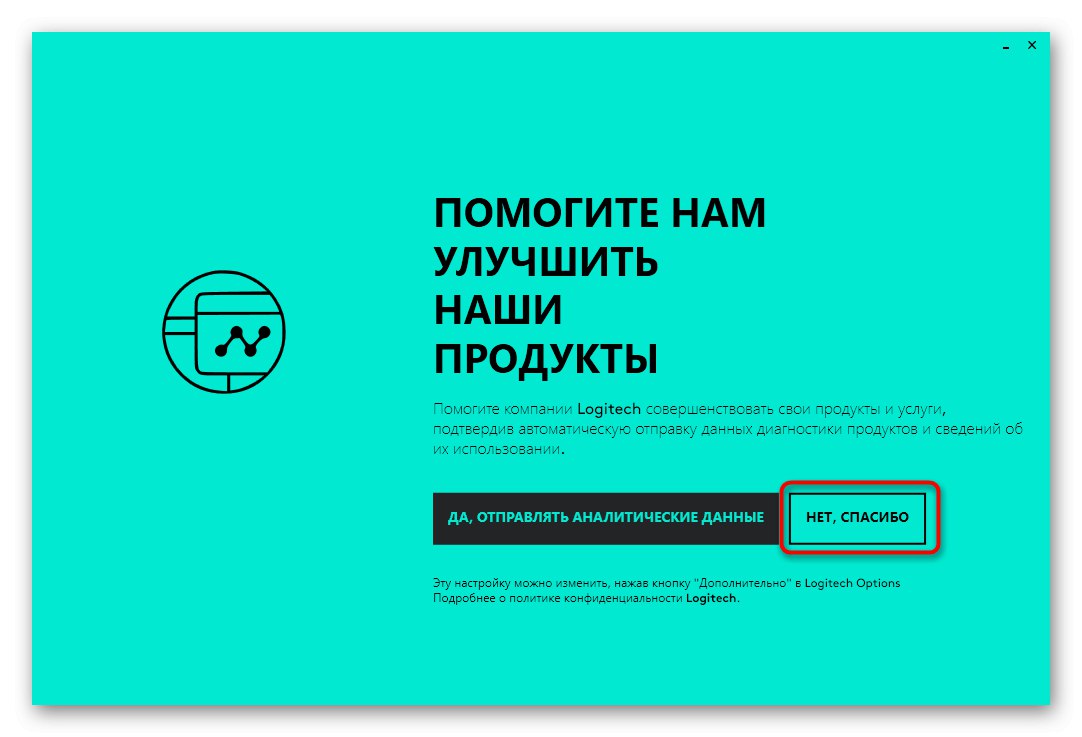
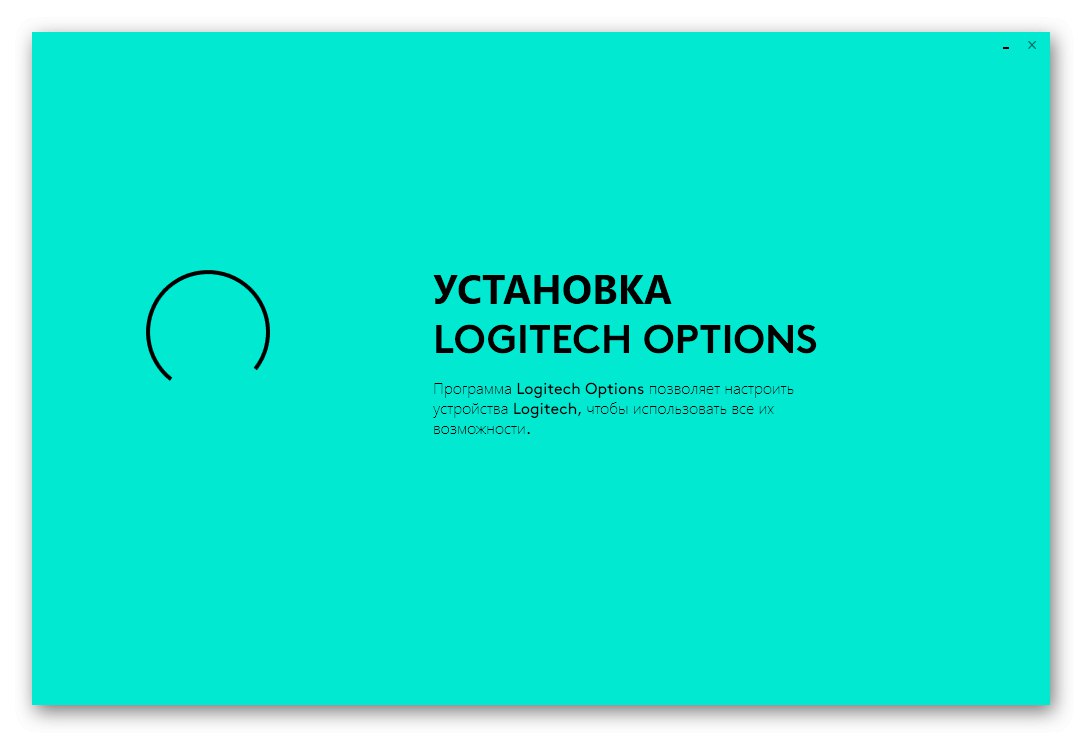

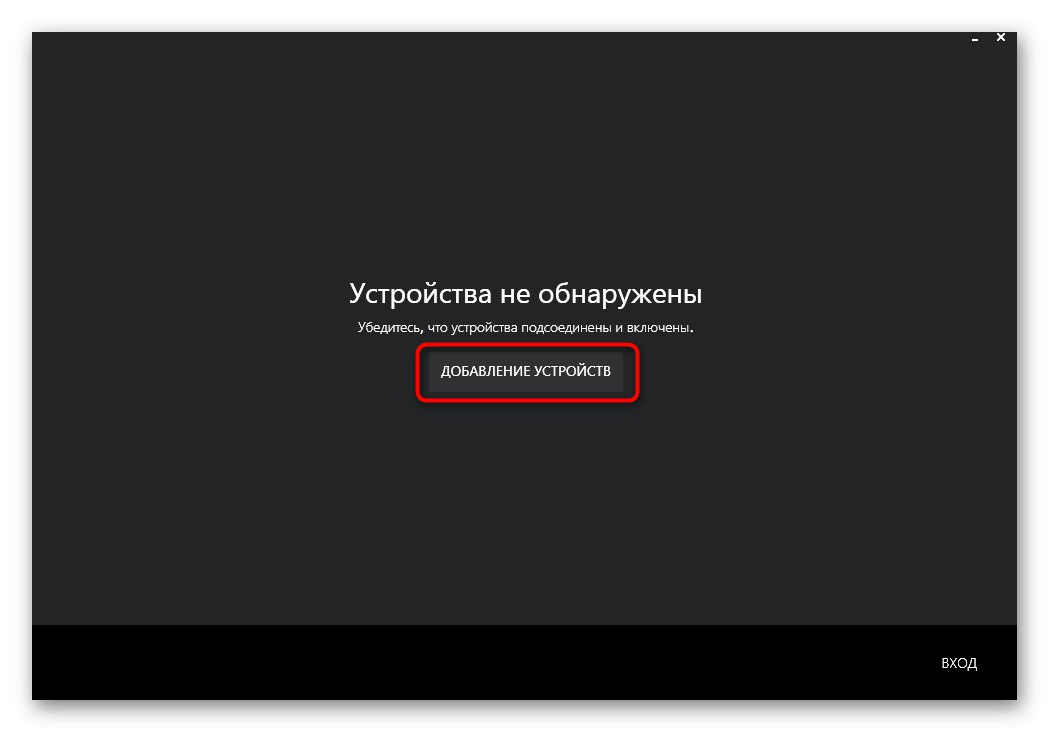
Далі в Logitech Options вам залишається тільки зробити конфігурацію підключеної миші, задавши оптимальні параметри і перепризначити кнопку коліщатка миші, якщо це потрібно.
Спосіб 2: Фірмова утиліта
У Logitech є і фірмова утиліта, що дозволяє в автоматичному режимі оновити драйвери для всіх підключених пристроїв від цієї компанії. Якщо ви не бажаєте вручну завантажувати згадане вище ПО, можна здійснити це таким способом, провівши наступні дії:
- За прикладом з способу 1 перейдіть на сайт підтримки Logitech, де виберіть розділ «Завантаження».
- У списку "Програмне забезпечення" Виберіть «Firmware Update Tool».
- Почніть завантаження утиліти, натиснувши кнопку «Download Now».
- По завершенні скачування запустіть інсталятор.
- У вітальному вікні відразу ж переходите далі.
- Дочекайтеся закінчення виявлення пристроїв.
- Якщо миша не була виявлена, спробуйте підключити її повторно, а потім запустіть сканування знову.
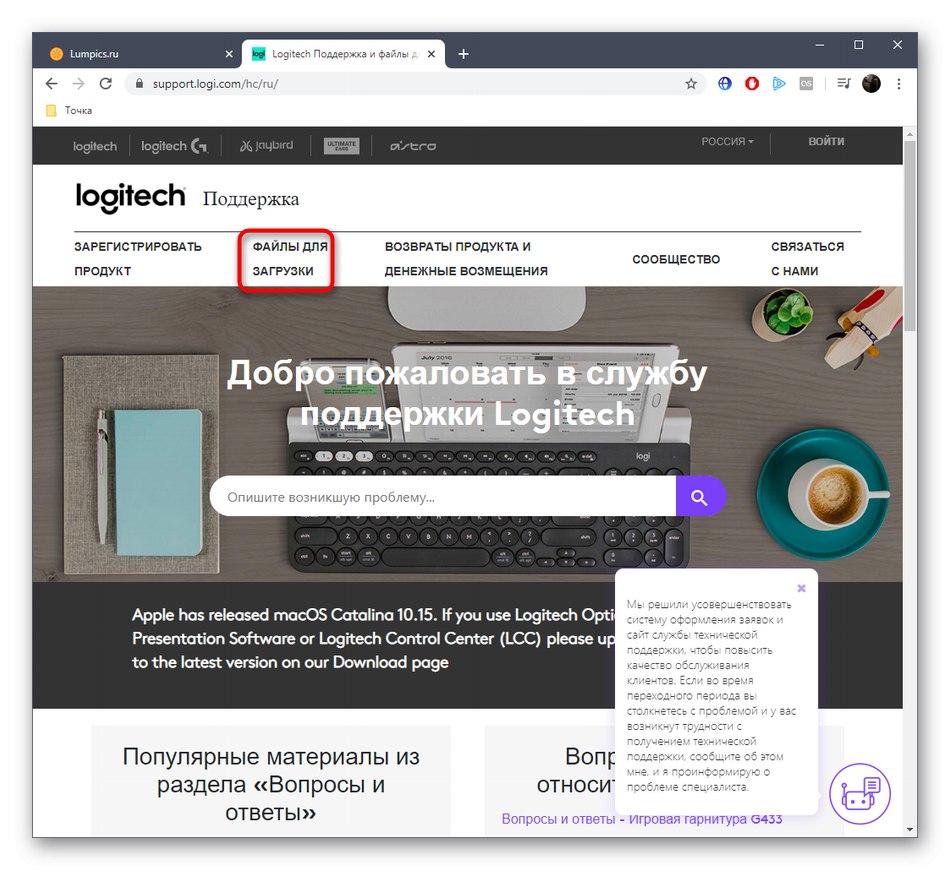
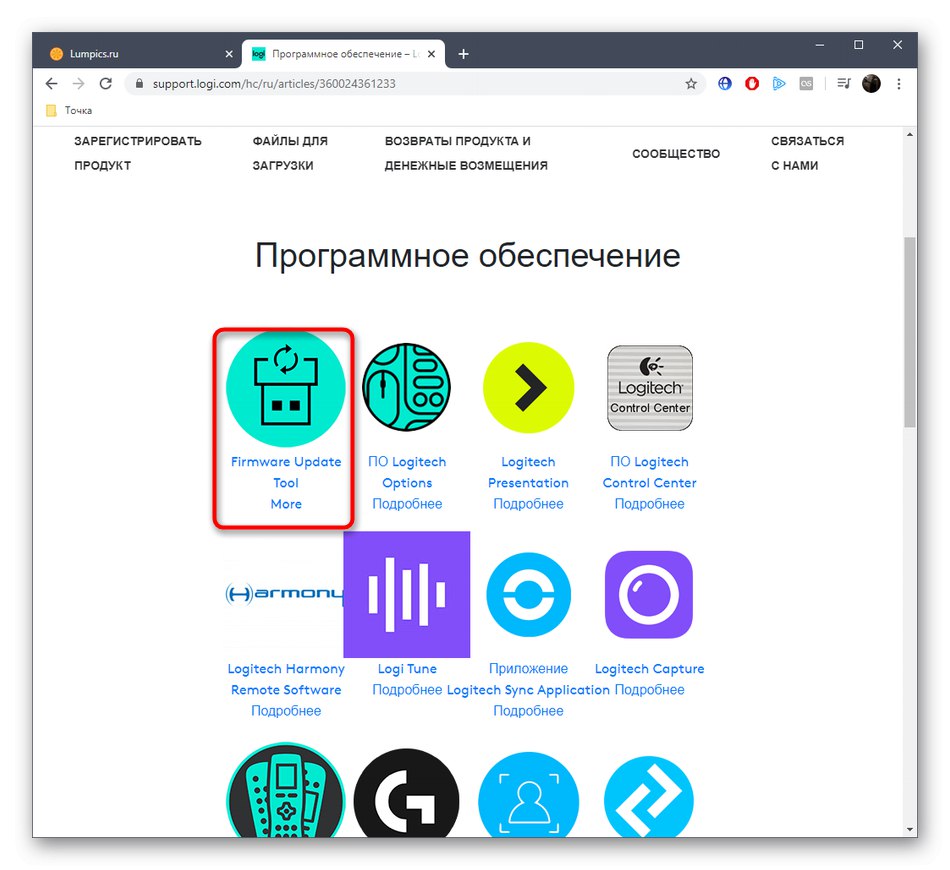
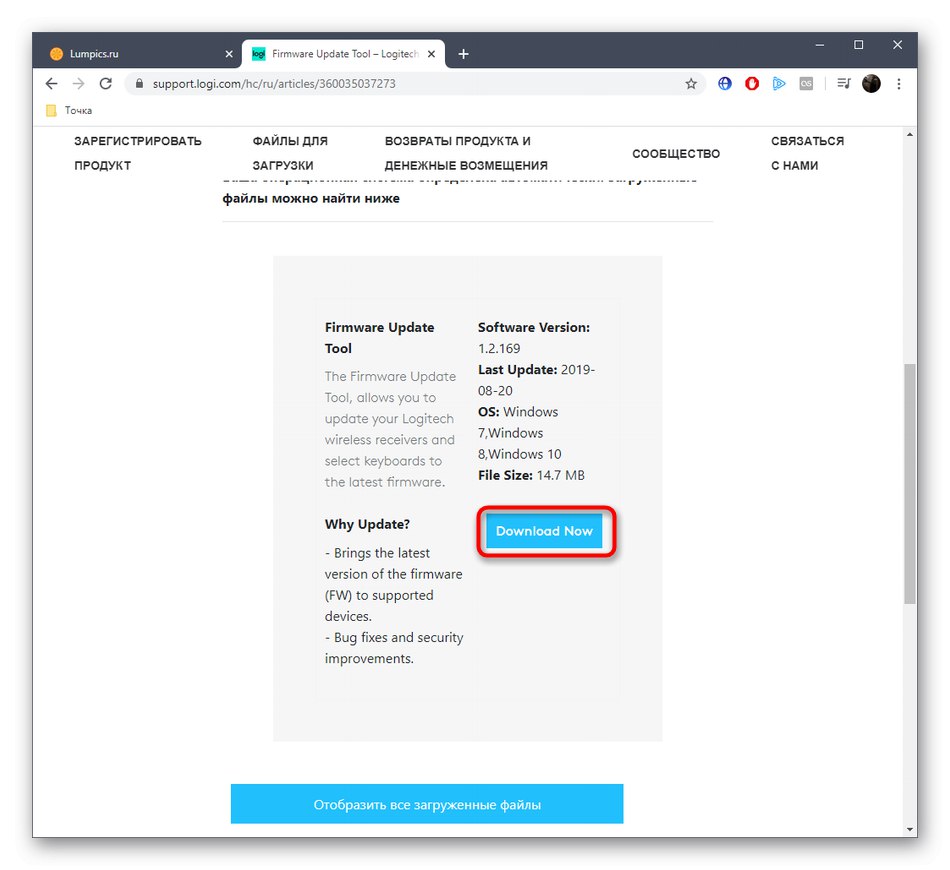
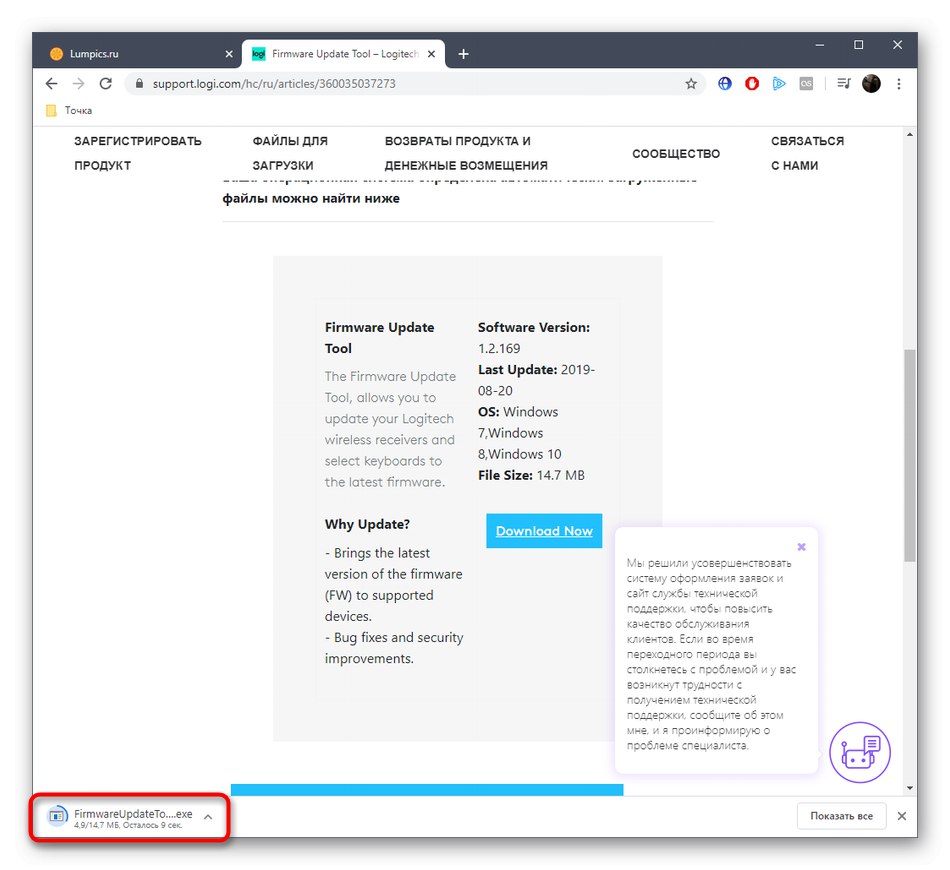
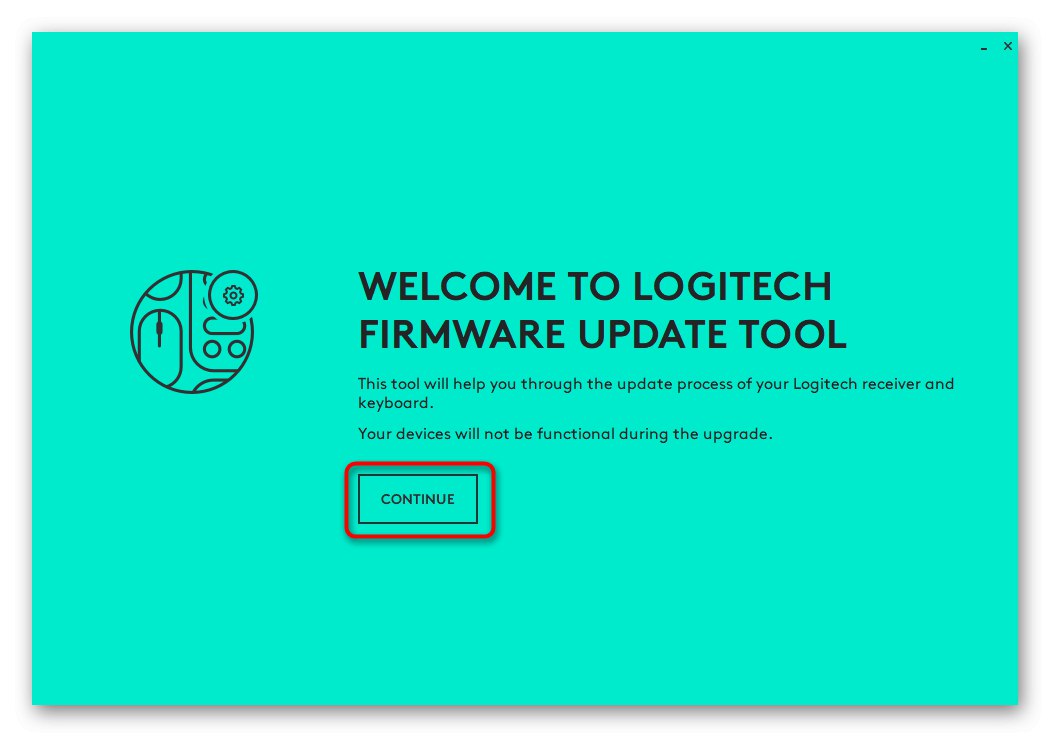
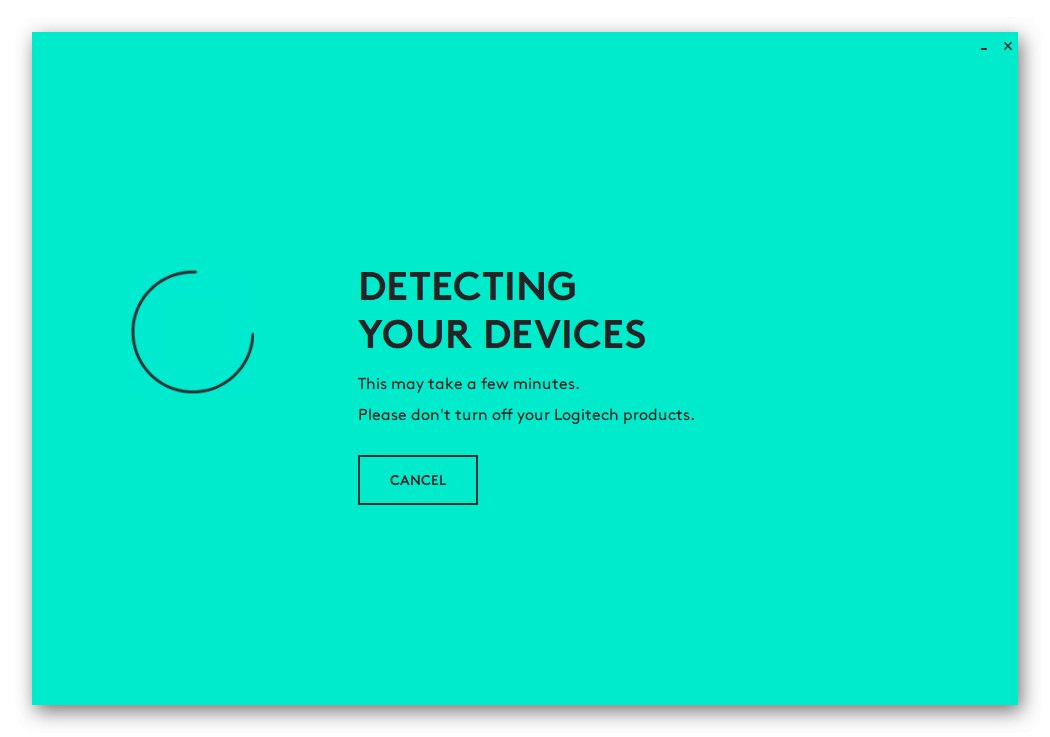
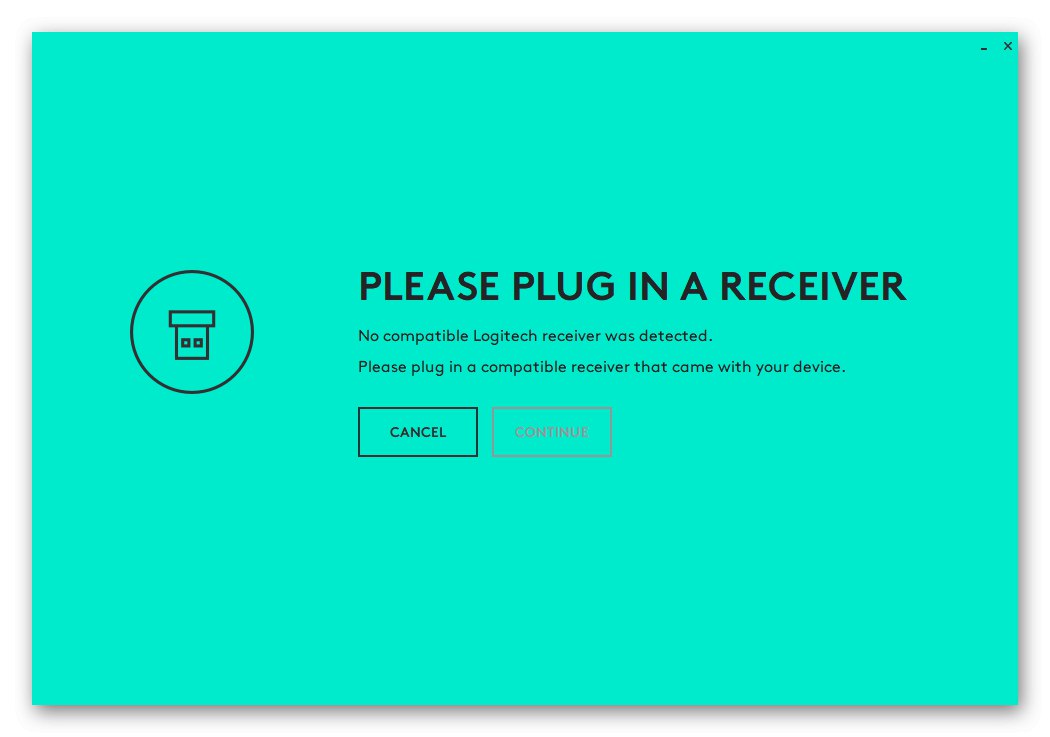
Logitech Firmware Update Tool в автоматичному режимі встановить відповідну програму, після чого можна буде переходити до взаємодії з нею, щоб налаштувати саму мишку.
Спосіб 3: Допоміжні засоби від сторонніх розробників
Не всі користувачі хочуть задіяти фірмову утиліту, але при цьому бажають швидко і просто інсталювати необхідні драйвери. В якості альтернативи ми можемо порадити звернути увагу на рішення від сторонніх розробників. Здебільшого вони призначені для вбудованих комплектуючих, проте коректно працюють і з підключеною периферією, в тому числі і з Logitech M185. Варіант завантаження драйверів таким методом розібраний в іншій статті на нашому сайті, де за приклад автор взяв DriverPack Solution.
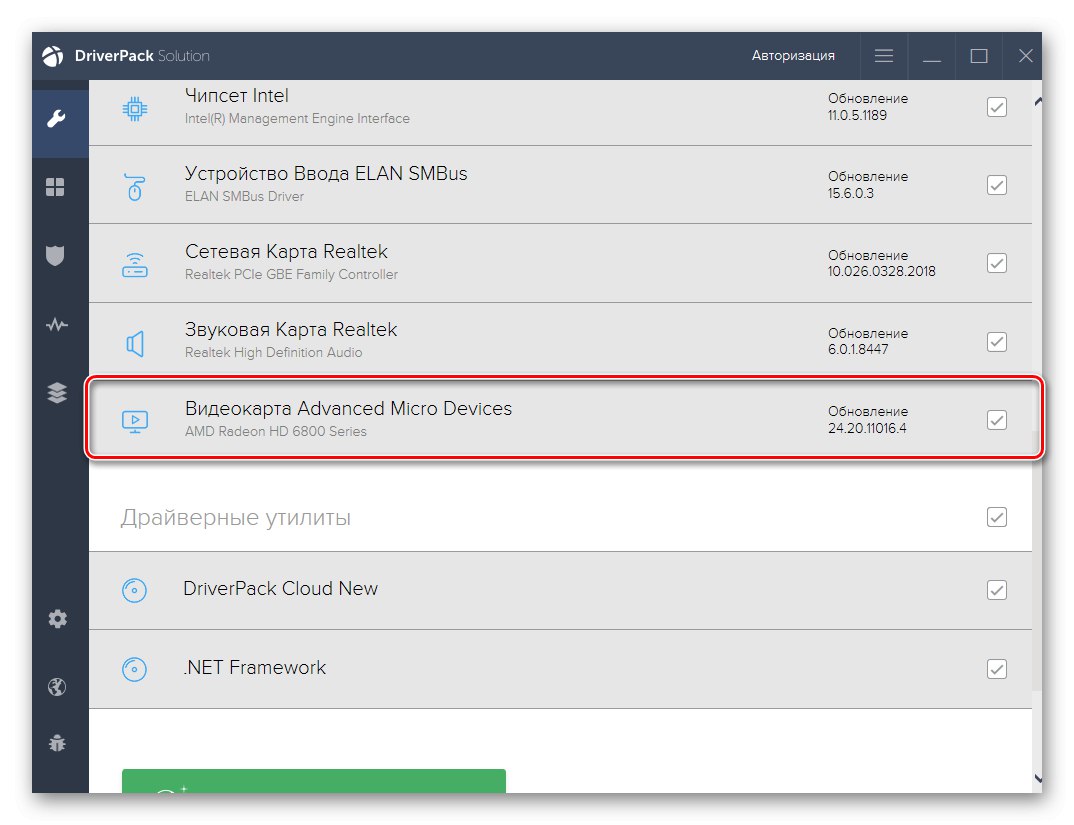
Докладніше: Установка драйверів через DriverPack Solution
Якщо ви не впевнені з вибором програмного забезпечення, оновлюючого драйвери, рекомендуємо звернутися за допомогою до окремого огляду на нашому сайті, де присутні опису багатьох популярних інструментів даної тематики. Там ви точно знайдете те ПО, яке виявиться підходящим і допоможе в інсталяції драйвера для даної бездротової мишки.
Докладніше: Кращі програми для установки драйверів
Спосіб 4: Унікальний ідентифікатор миші
Цей метод є найбільш надійним, однак реалізувати його буде досить складно, оскільки спочатку доведеться самостійно визначити унікальний ідентифікатор Logitech M185 через меню Диспетчер пристроїв, а потім знайти відповідні драйвери на спеціальних сайтах. До того ж недолік цього варіанту полягає в тому, що так ви не отримаєте програмне забезпечення, що дозволяє налаштовувати пристрої. Однак якщо ви все-таки бажаєте задіяти цей варіант, перейдіть за наведеним нижче посиланням, щоб отримати відповідні допоміжні керівництва по визначенню ID і подальшого його використання на профільних веб-серверах.
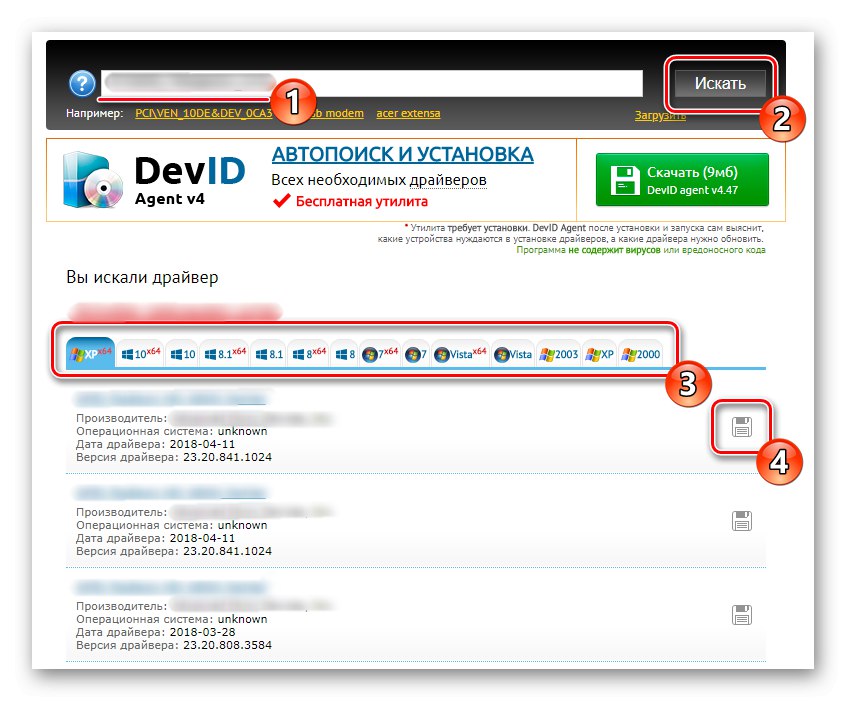
Докладніше: Як знайти драйвер за ID
Спосіб 5: Штатні засоби Windows
За допомогою вбудованих в операційну систему засобів теж можна спробувати інсталювати драйвер для Logitech M185, однак ми рекомендуємо робити це тільки в тих випадках, коли миша взагалі відмовляється працювати, а наявність додатка з графічним інтерфейсом, про який ми говорили раніше, вам не потрібно. Тоді досить буде перейти в Диспетчер пристроїв, знайти те саме непізнане пристрій і запустити пошук драйверів. Детально про це написано в окремій інструкції на нашому сайті далі.
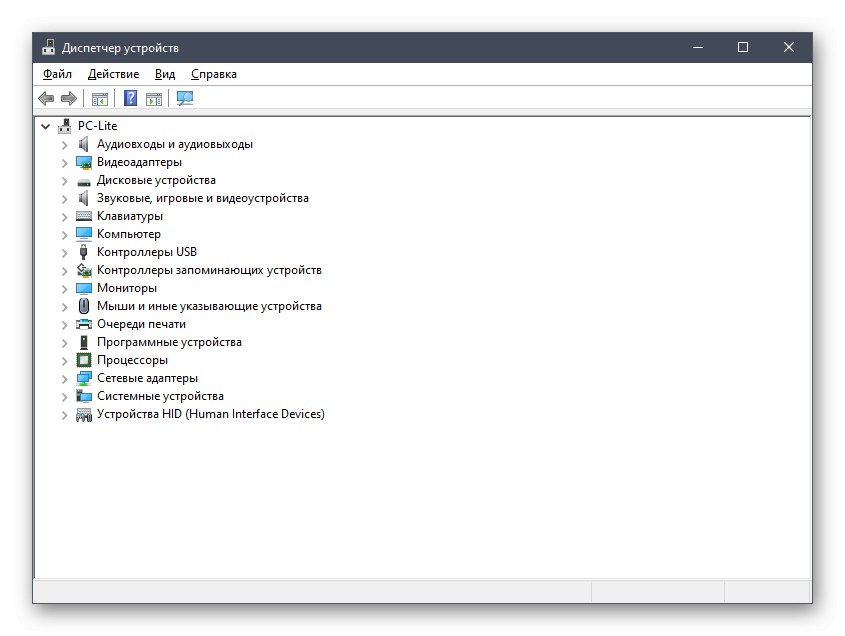
Докладніше: Установка драйверів стандартними засобами Windows
Як видно, існує цілих п'ять варіантів завантаження драйверів для Logitech M185. Однак не всі з них дозволяють зробити так, щоб після установки файлів пристрій повністю розкрило свій потенціал. Тому ми радимо спочатку придивитися до двох перших способів, а якщо вони вам не підходять, тоді переходите до реалізації наступних, вибравши найбільш зручний на свій розсуд.